在古老师的日常培训课程中,有时需要借助数据来进行演示说明。然而,直接使用工厂的实际数据可能存在泄露风险,因此适宜采用虚拟数据作为替代。那么,怎样能够高效地生成这些虚拟数据呢?一种方法是利用输入法的自定义短语功能,并结合电子表格中的公式,从而实现快速录入虚拟数据的目的。
首先,第一步是预先编写好各类生成虚拟数据的公式,这些公式可以涵盖随机数字、随机字母以及随机文本等内容。完成公式编写后,遵循输入法的特定格式将其导入并设置为自定义短语,这样一来即可通过输入法快速生成所需数据。
随机数字填充公式:随机生成100到2000的数字,并以100的倍数向上取整,这样就得到了以百结尾的整数。
B4=CEILING(RANDBETWEEN(100,2000),100)
数组公式:随机生成10行,100到999之间的整数,自动填充公式不需要下拉填充。
D4=RANDARRAY(10,,100,999,1)
填充公式:随机生成2024年1月1日到24年3月31日的日期,向下填充。其中日期范围可改,显示可以调整如显示月日,格式为:M/D
F5=TEXT(RANDBETWEEN("2024-1-1","2024-3-31"),"YYYY/MM/DD")
对应的数组公式为:
=TEXT(SEQUENCE(10,,RANDBETWEEN("2024-1-1","2024-3-31")),"M/D")
数组公式:自动生成1到12个月
J5=TEXT(SEQUENCE(12,,1),"#月")
效果如下图1:
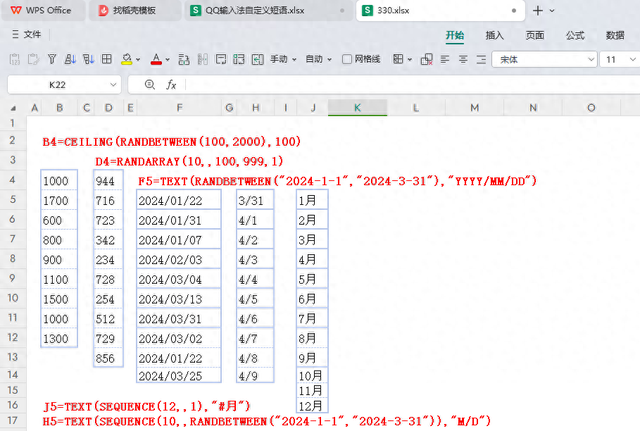
图 1
随机字母随机字母的原理,用随机函数生成随机数字,配合转换函数CHAR转换。原理:大写字母的本机数字范围指的是在ASCII编码系统中,每个大写字母所对应的十进制数值范围是从65到90。ASCII(美国信息交换标准代码)是一种字符编码标准。
随机A到Z大写字母:
填充公式:B4=CHAR(RANDBETWEEN(65,90))
数组公式:D4=CHAR(RANDARRAY(10,,65,90,1))
随机小写字母:
填充公式:F5=CHAR(RANDBETWEEN(97,122))
数组公式:H5=CHAR(RANDARRAY(10,,97,122,1))
随机产品规格:两个随机大写字母连接随机三位数
J5=CHAR(RANDBETWEEN(65,90))&CHAR(RANDBETWEEN(65,90))&"-"&TEXT(ROW(A1),"000")
效果如下图2所示:
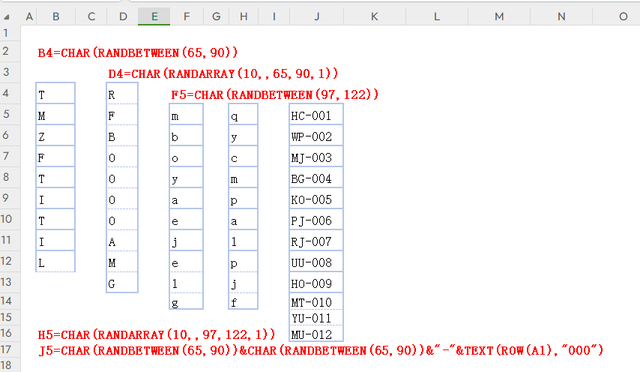
图 2
随机文本随机姓名:
找AI工具,如文心一言,通义千问等,输入以下问题:随机生成10个姓名,并复制到表格中待用,在其他空单元格处录入=A1:A10后,按F9转成数组模式:
={"李梓豪";"王悦琪";"张晓婷";"刘思源";"赵晨曦";"陈子轩";"孙语嫣";"郭嘉宁";"钱梦瑶";"吴瑾瑜"}
效果如下图所示:

同理随机客户、随机产品型号同样可以问AI生成后复制到表格中,再转成内存数组
随机客户:随机10个制造工厂,用简称,控制在5个字内
随机产品:类似这样的产品型号:FZ-305Y、FZS-607Y等型号,产品可能是电饭煲或者空调等家电,生成10个
复制后转成以下格式:
={"华重厂";"精电制造";"力拓制造";"绿能厂";"腾飞纺织";"宏图部件";"高新材料";"天翔航空";"星辰生物";"海装工业"}
={"KF-789A";"RFH-456X";"PSC-203B";"GPC-900Z";"HFX-550Y";"BCD-120WQ";"NBF-876E";"JRT-215S";"MXD-500R";"TUV-782G"}
待用,效果如下图3所示:
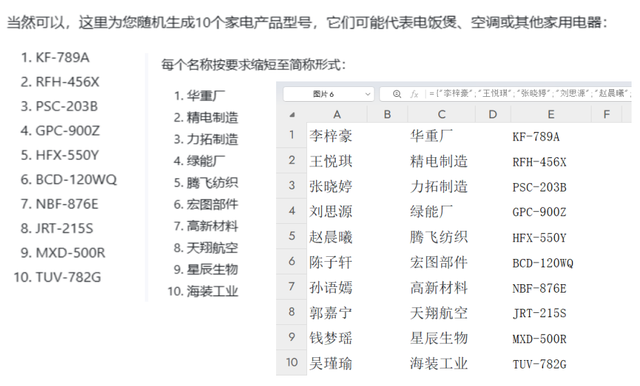
图 3
导出输入法配置:打开某输入法设置,找到词库→自定义短语→导出,如果为空的话,随便自定义一个后,用记事本打开,复制里面的内容,再复制到Excel中,可以发现格式是标准的:
daxie=2,=CHAR(SEQUENCE(10,,65))
dx=2,=CHAR(RANDBETWEEN(65,90))
小写英文字母被用作自定义短语的缩写,其作用在于取代第二个等号(=)后面原本需要完整写出的内容,这些内容可以包括数字、字母或文本等各种形式的数据。通过这种方式,用户能够便捷地一次性输出之前已定义好的随机数字、字母及文本信息。
如果输入法找不到,请更新输入法,系统自带的一般都没有。
效果如下图4:

图 4
导入输入法按下图格式录入到表格中,录入完后,输入公式:
=B4&"="&C4&","&D4
在此处的位置并没有设置为1的原因是,若设置为1,则可能出现与输入法原有功能冲突的情况。例如,在古老师的输入法设定中,当连续输入两个小写字母 "xx" 时,五笔输入法会默认提供候选词“比”。如果我们将自定义短语设置在首位(即第1位置),在输入相同字符序列时,将会优先显示自定义短语而非原有的候选词,这就可能导致预期外的结果。
下拉填充后得到下图5结果:

图 5
导入后效果导入后可以看到输入法的界面如下图了:
输入上图5的小写英文字母就可以快速录入随机数据了,大大方便了古老师后续培训中需要用数据,快速展示了。
效果如下图6所示:

图 6

我是古哥计划,专注生产计划18年,头条号作者,职场问答专家,优质职场领域创作者。关注我,每天学习PMC相关知识。
